Kaip įterpti poraštę iš trečiojo puslapio. Dviejų puslapių numeravimas MS Word
- Kaip skaičiuoti puslapius „Word 2007“
- Kaip organizuoti puslapių numeravimą
- Kaip pašalinti numerį iš pirmojo lapo
- Kaip įdėti „Word 2010“ puslapių numeraciją
- Pirmasis metodas.
- Antrasis būdas.
- Kaip pašalinti numerį iš titulinio puslapio
- Kaip pakeisti „Word 2010“ puslapių leidimą
- Kaip skaičiuoti puslapius „Word 2013“
Jūs sukūrėte reikiamą dokumentą „Word“ programoje, bet nežinote, kaip į jį įtraukti skaičių? Tada atėjo į tinkamą vietą. Šiame straipsnyje mes jums pasakysime, kaip tai galima padaryti.
Yra daug populiarių versijų „Microsoft Office“ ir periodiškai „Microsoft“ išleidžia įvairius pataisymus ir priedus. Kalbėsime apie tai, kaip skaičiuoti puslapius „Word 2007“, nes jis naudojamas asmeniniai kompiuteriai dažniau nei kiti. Tačiau verta pažymėti, kad „Microsoft Word“ 2010 m. Puslapių numeravimo nustatymai yra panašūs. Taigi pradėkime.
Kaip dažnai naudojate „Word“?
Raskite skirtuką „ Įterpti “ viršutinėje įrankių juostoje ir spustelėkite jį. Toliau suraskite skirtuką „ Antraštės ir poraštės “ ir joje - skirtuką „Puslapio numeris “.
Turėsite sąrašą. Jame pasirinkite pageidaujamą numerio formatą (puslapio viršuje, apačioje arba paraštėje, taip pat dabartinėje padėtyje) ir spustelėkite jį kairiuoju mygtuku. Atidaromas sąrašas, kuriame bus pasiūlyta skirtingų tipų numeravimas.
Čia, apskritai ir visi.
Jei reikia numeruoti iš tam tikro skaičiaus, pirmiausia pakartokite pirmuosius veiksmus, o tada skirtuke „Puslapio numeris “ pasirinkite eilutę „ Formatuoti puslapių numerius ...“
Jei norite įrašyti „Word“ puslapius specialiu formatu (pavyzdžiui, paryškintu arba pabrauktu), tada pirmiausia įveskite vadinamąjį poraštės redagavimo režimą, kurį galima atlikti dukart spustelėjus puslapio numerį. Redaguokite numerį, kaip jums reikia. Šis formatas bus taikomas visiems kitiems puslapių numeriams.
Baigę dukart spustelėkite bet kurioje puslapio vietoje (bet ne antraštės ir poraštės lauke) arba parinktyje „ Uždaryti antraštės ir poraštės langą “.
Jei norite, kad pirmasis dokumento puslapis nebūtų sunumeruotas (pvz., Jums reikia padaryti viršelio puslapį), tai galima padaryti dviem būdais.
- Pirmas būdas: viršutiniame skydelyje raskite skirtuką „ Puslapio išdėstymas “, tada - „Puslapio nustatymai “. Atidarykite šį langą pilname rodinyje spustelėdami rodyklę apatiniame dešiniajame kampe. Raskite skirtuką „ Popieriaus šaltinis “, o skiltyje „ Skirstyti antraštes ir poraštes “ pažymėkite langelį šalia „pirmasis puslapis“.
- Antrasis būdas: įveskite antraštės ir poraštės redagavimo režimą, kurį jau žinote, dukart spustelėdami antraštės ir poraštės lauką. Skydelyje „ Parinktys “ raskite parinktį “ Specialios poraštės pirmą puslapį “ir pasirinkite jį. Galiausiai uždarykite poraštės langą.
Dabar žinote, kaip skaičiuoti puslapius „Word 2007“ ir „2010“.
„Microsoft Word“ - mokiniai, biuro darbuotojai ir rašytojų programa, skirta darbui su spausdintu tekstu. Iš įpročio rusai sutrumpino pavadinimą į žodį „Word“. Viena iš problemų, kylančių iš neinformuotų vartotojų, yra tai, kaip skaičiuoti puslapius.
Kodėl reikia išvardyti puslapius?
- sukurti prasmingas santraukas,
- rašyti ilgas esė, esė,
- diplominių projektų, kursinių darbų, \ t
- suteikti disertacijų, mokslinių darbų išsamumą,
- straipsnių išdėstymui
- orientacijos į grožinės literatūros kūrinį,
- sisteminti bet kokį nuoseklų tekstą.
Daugelis mokslininkų ir moksleivių, kurie yra toli nuo mokslo rūpesčių, užrašo žemiau lapų ranka. Bet tai užima daug laiko ir net atrodo negraži - kas, jei klaida? Ar tikrai reikia spausdinti tekstą nauju būdu? Išsiaiškinkime, kurioje pusėje norėtumėte išspręsti šią mažą problemą.
Kaip skaičiuoti puslapius „Word 2007“
Senoji, pažįstama ir suprantama 2007 m. Versija yra labiau paplitusi nei kiti, todėl pradėkime nuo jo. Raskite, kur yra „Word“ puslapio numeracija: pakreipkite žymeklį ir spustelėkite dešinį pelės mygtuką skirtuke „Įterpti“.
Plataus skydelio skydelyje, kuris yra ištemptas pilkame lauke virš teksto, yra „Page Number“ langelis. Jis vaidina pagrindinį vaidmenį klausime,%, kaip įdėti puslapių leidimą „Word 2007“. Nedvejodami perkelkite žymeklį ant dėžutės su brangiomis raidėmis, spustelėkite du kartus. Tai bus išskleidžiamajame meniu. Jūsų pasirinkimui bus pateikti trys neoriginalūs variantai - „Puslapio apačioje“, „Laukuose“, „Virš“.

Pasirinkimas „ištrinti puslapių numerius“ skirtas atlikti priešingus veiksmus - spustelėję šią eilutę galite pašalinti „Word 2007“ puslapių numerius. Pasirinkite, pavyzdžiui, standartinį variantą, kaip skaičiuoti puslapius „Word 2007“ - puslapio apačioje.
Kaip organizuoti puslapių numeravimą
Prieš jūsų akis pasirodys reikalingi šablonai, kad vartotojas tiksliai suprastų, kaip atrodys blokavimas su numeriu. Tai gali būti standartinė juoda, spalva, didelė, su linija, kuri ją išskiria iš pagrindinio teksto. Apie 20 modelių. Pavyzdžiui, naudokite didelę spalvą. 3. Nukreipkite žymeklį, spustelėkite.
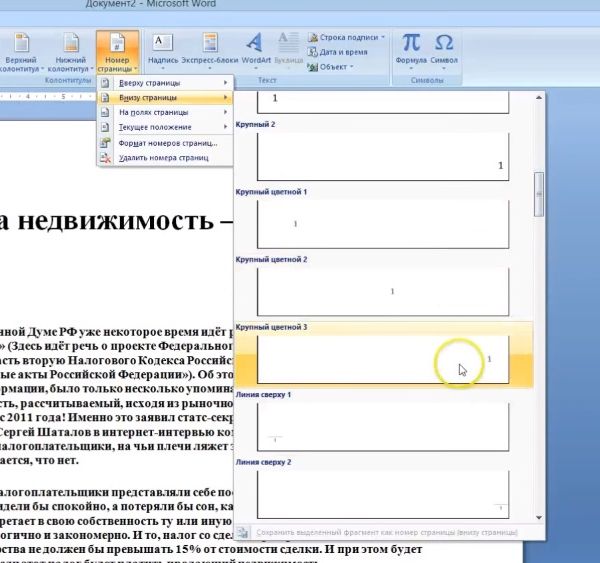
Pasirodžius numeracijai, viršuje rodomas „Designer“ meniu.
Galite:
- įtraukimas nuo kraštų
- įklijuokite paveikslėlį, vinjetę, vandenženklį
- pašalinti pirmojo puslapio parašą ir pan.
Kaip pašalinti numerį iš pirmojo lapo
Dviem paspaudimais problema išspręsta, kaip ir Žodyje, nesirinkite pirmųjų puslapių. Raskite meniu „Dizaineris“ frazę „speciali pirmojo puslapio poraštė“. Įdėkite žymę ir mėgaukitės nuostabiu epochos kūrinio dizainu - ar tai yra studento esė ar ironinė detektyvinė jūsų autorystės istorija.
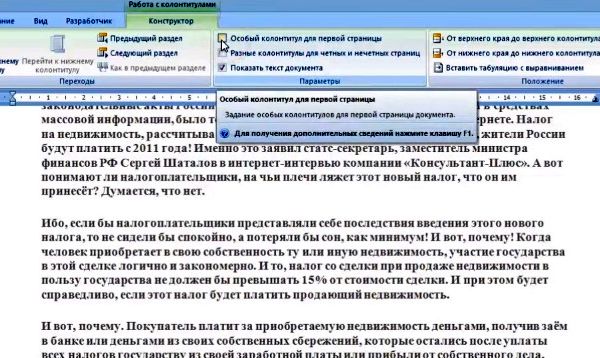
Jei norite išvalyti „Word 2007“ puslapių numeravimą, „Dizaineris“ galite pirmą kartą spustelėti eilutę „Puslapio numeris“ ir tada „Ištrinti puslapių numerius“.
Kaip įdėti „Word 2010“ puslapių numeraciją
„Word 2010“ yra sudėtinga programa ne tik todėl, kad taupo tekstą kartais ne atviru formatu. docx. Naudingoje programinėje įrangoje yra daug „akcentų“. Taigi, yra du būdai, kaip skaičiuoti puslapius „Word 2010“.
Pirmasis metodas.
Tradiciškai pradedame išsiaiškinti, kaip skaičiuoti puslapius „Word 2010“ naršydami meniu skirtukus. Raskite „Įterpti“ (šalia „Pagrindinis“ skirtuko kairėje), spustelėkite jį.
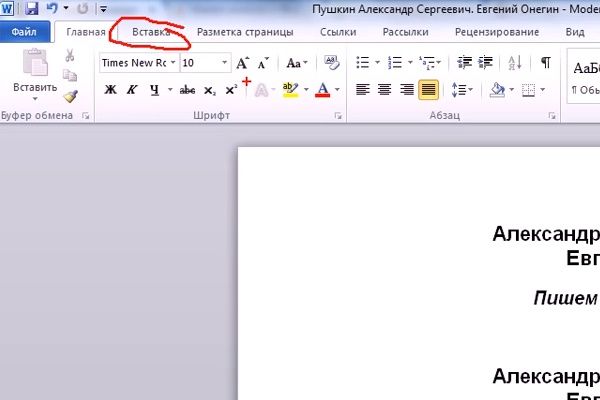
Raskite kvadratą su simboliais „Page Number“. Spustelėkite. Pažįsta skydelis iškris - žr. Toliau, kuris iš jų. Šablono pasirinkimas tradiciškai yra jūsų. Formos - lygiai taip pat kaip ir 2007 m.

Sėkmingai išspręsta problema, kaip skaičiuoti puslapius „Word 2010“.
Antrasis būdas.
Šis metodas taip pat yra paprastas. Žr. Laukus atidaryti dokumentą ? Spustelėkite atsitiktinai pasirinkto puslapio apačioje, kur ketinate suskaičiuoti Žodžių puslapius. Atsiranda žandikaulis ir etiketė „Footer“.
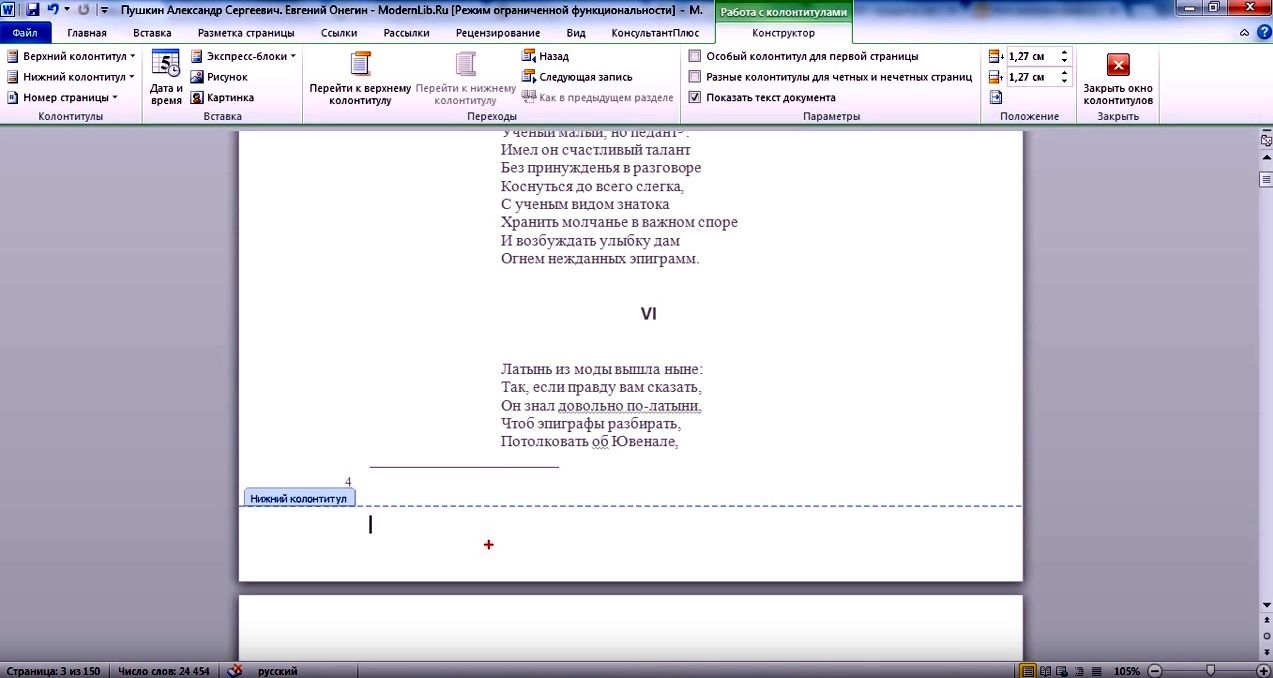
Tuo tarpu tuo pačiu metu viršuje bus rodomas naudingas meniu.
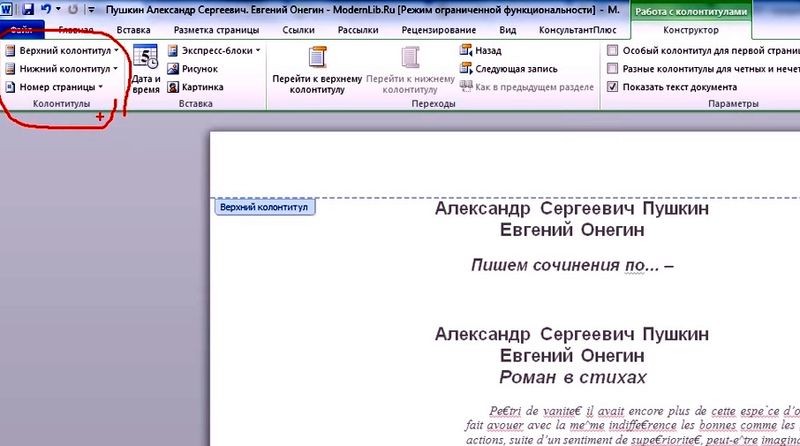
Tada pasirinkite mygtuką „puslapio numeris“. Dukart spustelėkite jį. Tada spustelėkite norimą liniją, pasirinkdami, kaip skaičiuoti puslapius Žodžiuose - viršuje, apačioje ar šone.
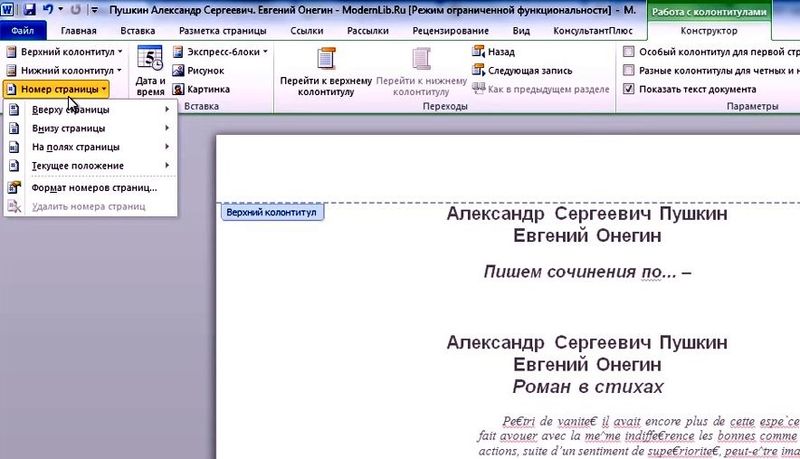
Monitoriuje pastebėsite pokyčius. Skirtukas „Dizaineris“ automatiškai atidaromas, kur jūs ir toliau atliksite veiksmus. Pasirinkite siūlomos schemos šabloną.
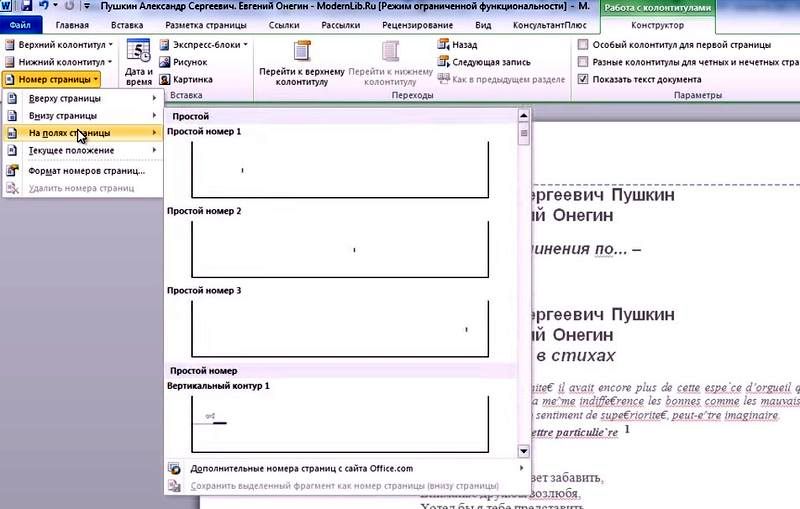
Viskas, jums pavyko automatiškai suskaičiuoti Žodžių puslapius.
Kaip pašalinti numerį iš titulinio puslapio
2010 m. Meniu „Dizaineris“ versijoje, kuri pasirodo viršuje po paspaudimo ant poraštės, yra tuščių langelių. Pasirinkite eilutę „Specialios pirmosios puslapio poraštės“, spustelėję pelės žymeklį ir „vieną“ titulinis puslapis bus dingo. Bet jis bus rodomas antrajame lape.
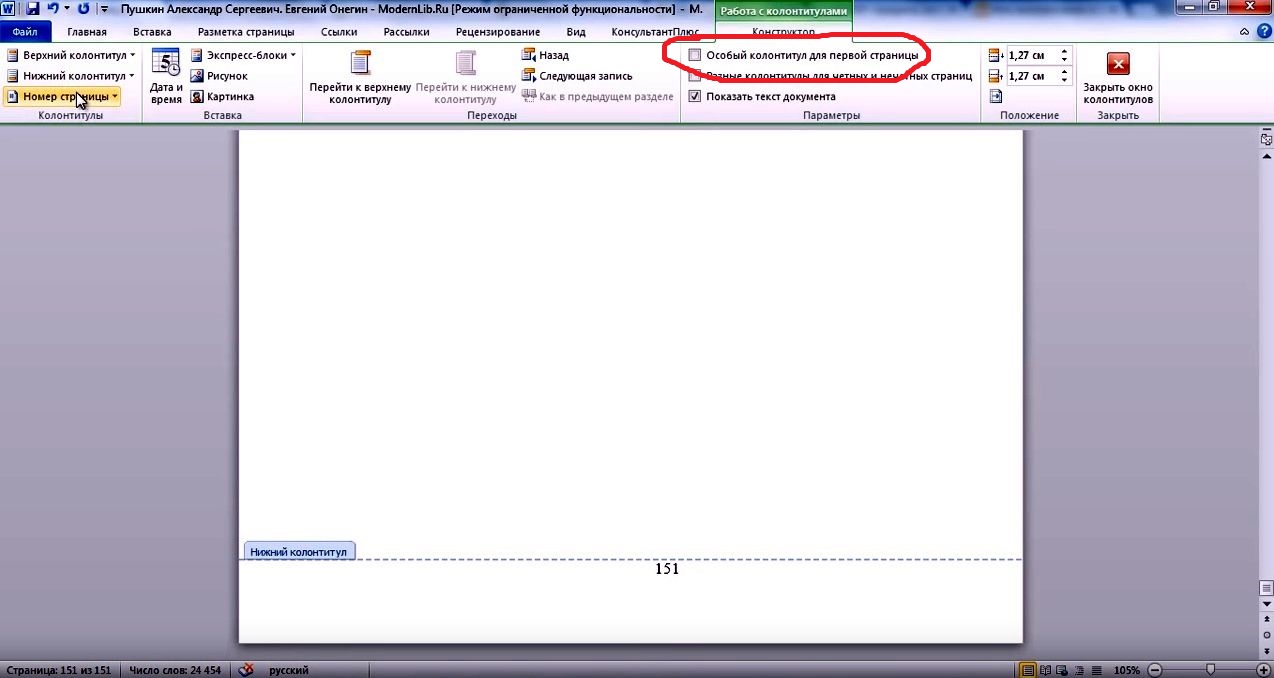
Kaip pakeisti „Word 2010“ puslapių leidimą
Kai reikia išspausdinti atskirai teksto ištrauką, kuri yra toli nuo pradžios, tai daroma speciali „Word 2010“ parinktis: jau naudojamame „Konstruktoriuje“ pasirinkite „Formatuoti puslapių numerius“.
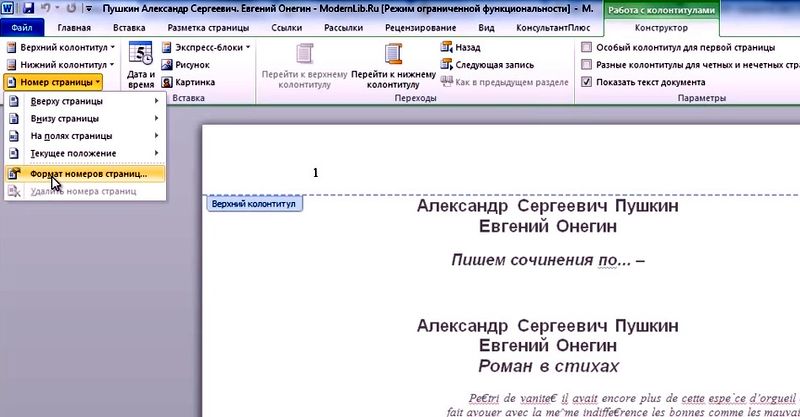
Paspaudus, peržiūrėkite iššokantį langą. Uždėkite tašką su sukeltu žymekliu šalia frazės „pradėti“. Ir surinkite numerį, su kuriuo, Jūsų nuomone, reikia atlikti puslapių leidimą Žodyje.
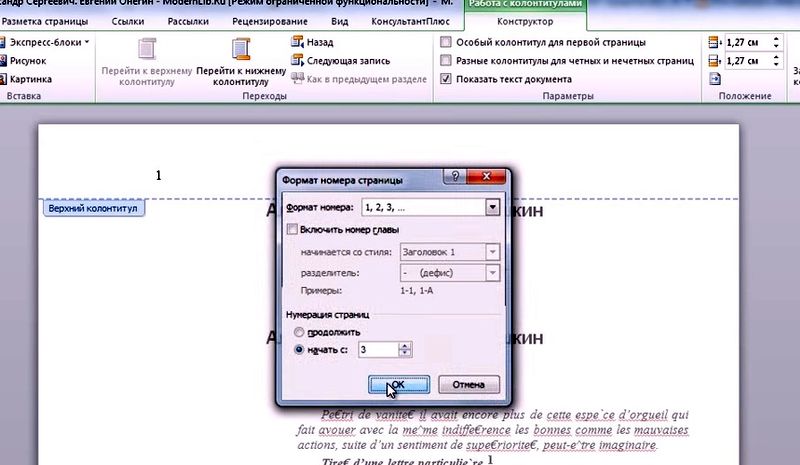
Jūsų nurodyti skaitmeniniai simboliai bus rodomi ten.
Ar reikia pašalinti puslapių leidimą programoje „Word“?
Sprendimas: mygtukas „Darbas su antraštėmis ir poraštėmis“, tada „Dizaineris“, tada „Puslapio numeris“ ir galiausiai - „Ištrinti numerius“.
Kaip skaičiuoti puslapius „Word 2013“
2013 m. Versija atrodo glausta. Yra daug laisvos vietos, ji padeda greitai naršyti, tvarkyti skirtukus. Jei norite, kad „Word 2013“ puslapiai būtų sukurti, su išplėstiniu dokumentu reikia rasti skirtuką „Įterpti“.
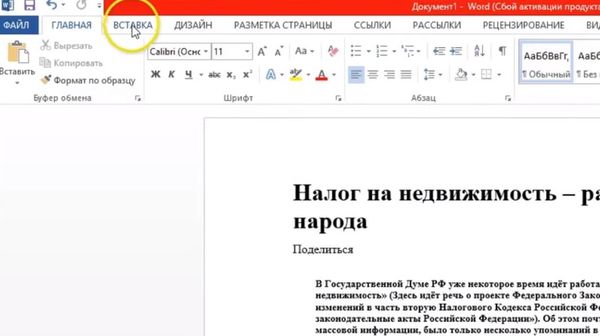
Išplėstiniame pilname meniu „Įterpti“ raskite „Puslapio numeris“. Spustelėkite ir peržiūrėkite tipiškus parašų išdėstymo lapuose variantus.
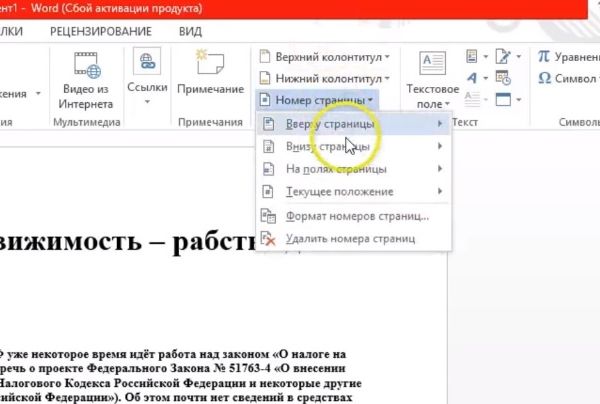
Dar kartą spustelėkite eilutes su rodyklėmis. Pasirinkite šabloną, kuris leis Word sistemoje automatiškai suskaičiuoti puslapius.
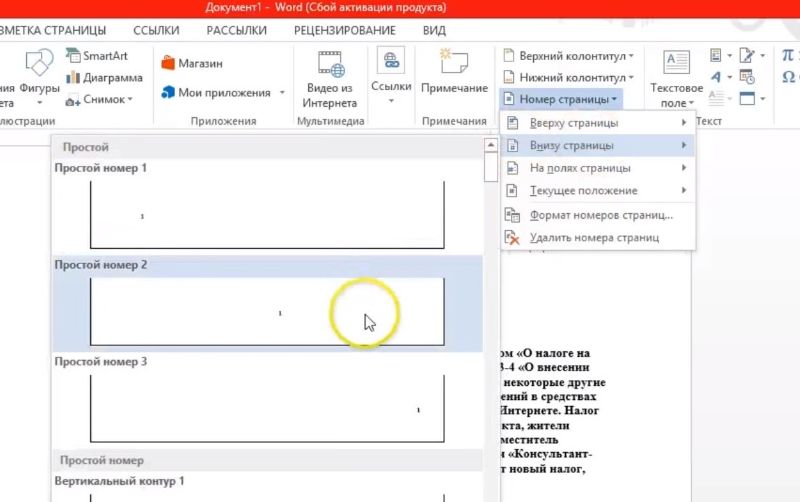
Atkreipkite dėmesį, kad „Word 2013“ leidimas yra įdomesnis. Taigi, kai spustelėsite numerį, iš karto pasirodo mažas lizdas, kuriame galite pakeisti šrifto, tos pačios tsiferka spalvos.
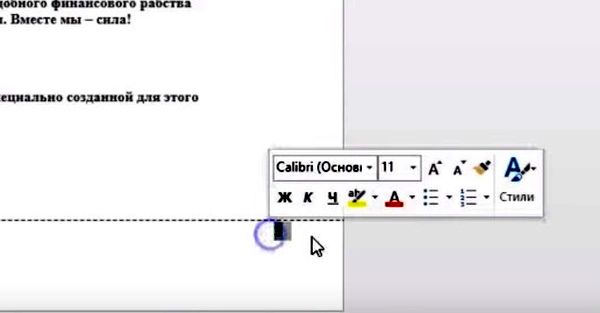
Pašalinkite numerius iš titulinio puslapio paspaudę ant apačios apačios, tada eikite į meniu „Dizaineris“, o ten rasite „Specialiojo puslapio puslapio poraštę“.
Visiškas „tsiferok“ nebuvimas lengvai suteiks būdą, kaip pašalinti žodį „Word“:
- Paspauskite ant simbolio - skaitmeninio lapo pavadinimo.
- Ištrinkite jį mygtuku Backspace.
- Voila - numeriai dingo.

2013 m. Versijoje galite keisti puslapių skaitmeninį pavadinimą, remdamiesi būtinu „Dizaineriu“. Spustelėję „Puslapio numeris“, pasirinkite formatą ir iškylančiame lange pažymėkite, kad langelis „prasideda“.
Kaip matote, tarpų skaičiumi lapuose nėra nieko ypatingo. Ir tai nėra visiškai reikalinga atlikti šį sunkų darbą rankiniu būdu. Jūsų patogumui kūrėjai jau pateikė daug naudingų parinkčių, kuriomis galima išspręsti įvairias problemas pusiau automatiniu režimu. Iš jums reikia tik kelių paspaudimų iš pelės.
Straipsnis yra svarbus, kai naudojate MS Word 2007, 2010 ir naujesnę versiją.
Neseniai aš susidūriau su dvigubo „Word“ dokumento puslapių numeravimo problema, kai numeracija yra galinėje dalyje, o vidinis numeravimas pagal sekcijas yra viršutinėje poraštėje. Aš perskaičiau daug patarimų, kaip tai padaryti teisingai / greitai / geriau, bet galų gale turėjau nusukti rankas, kol atėjau gana paprastą algoritmą:
1. Dokumentas turi būti suskirstytas į skyrius;
2. Kiekviename skyriuje eikite į antraštės ir poraštės lauką (tuo atveju, jei viršuje nėra nuolatinio numeravimo) ir panaikinkite parinktį „Kaip ir ankstesniame skyriuje“;
3. Padaryti per numeraciją visam dokumentui poraštėje;
4. Tada kiekviename pirmojo puslapio skyriuje įveskite formulę, pagal kurią bus nustatytas poskyrio puslapis.
Kaip matote, viskas yra paprasta. Dabar aš tau daugiau pasakysiu.
1. Dokumente suraskite pirmojo poskyrio pradžią, kuris prisiima savo numeraciją. Šioje vietoje vietoj įprastos puslapio pertraukos reikia atlikti šiuos veiksmus: pasirinkite meniu parinktį Puslapio išdėstymas -> Puslapio nustatymai -> Pertraukos -> Skilties pertraukos -> Dabartinis puslapis . Dabar nustatėte naujo skyriaus pradžią.
2. Tame pačiame puslapyje dukart spustelėkite antraštę, o pagrindiniame Word meniu - Constructor -> Transitions , spustelėkite kaip ir ankstesniame skyriuje (išjunkite šią parinktį) . Kadangi kiekviename poskyryje viršutinis numeravimas bus kitoks.
Pakartokite 1 ir 2 veiksmus visuose poskyriuose.
3. Padarykite poraštėje nuolatinį viso dokumento numeravimą. Dukart spustelėkite poraštę, pasirinkite meniu punktą Puslapio numeris -> Puslapio viršuje pažymėkite norimą numeravimo stilių, tada eikite į Puslapio numerį -> Puslapio numerio formatas ir pasirinkite arabiškus skaitmenis.
Jei turite pirmąjį titulinį puslapį ir į jį reikia atsižvelgti numeruojant, bet ne sunumeruoti, tuomet mes jį laikysime ir dukart spustelėję kairįjį pelės klavišą ant poraštės, spustelėkite meniu elementą Dizaineris -> Parinktys -> Specialios poraštės pirmasis puslapis. Su poraštė baigėsi.
4. Eikite į pirmojo poskyrio pirmąjį puslapį, atlikite 3 žingsnį. Dabar mes turime tą patį puslapio numerį viršuje ir apačioje, o jei užsakysite numeravimą „nuo n-ojo puslapio“ viršuje, tada automatiškai bus tik sekcijos numeracija apačioje. , bet ne per. Todėl turime elgtis taip: antraštė Atidarėte, dabar paspauskite klavišų kombinaciją Alt + F9, vietoj puslapio numerio turėtų pasirodyti {PAGE * MERGEFORMAT}. Šis užrašas turi būti pakeistas į reikiamą formulę. Pavyzdžiui, jei mano poskyris prasideda 13 dokumento puslapiu, tada formulė atrodys taip: {= {PAGE * MERGEFORMAT} -12}. Čia yra vienas įspėjimas: nelaikykite garbanotųjų skliaustų rankiniu būdu, jie rodomi, kai pasirenkate kintamąjį ir paspauskite Ctrl + F9 . Redaguokite formulę ir dar kartą paspauskite Alt + F9 ir gaukite reikalingą numeraciją.
Kaip dažnai naudojate „Word“?Kodėl reikia išvardyti puslapius?
Bet tai užima daug laiko ir net atrodo negraži - kas, jei klaida?
Ar tikrai reikia spausdinti tekstą nauju būdu?
Ar reikia pašalinti puslapių leidimą programoje „Word“?